管理ツール「RC-4&5_Conventional(V3.2)」から測定データをメールで送信する機能の解説
USB温度データロガー・RC-5/RC-4の管理ツール「RC-4&5_Conventional(V3.2)」にはメールを送信する機能もありまして、管理ツールに取り込んだ温度の測定データをメールで送信することができます。
メール送信までの流れは以下のようになります。
最初にメールの設定画面を呼び出し、メール送信に必要な情報を登録します。
その後「Sendmail」ボタンをクリックすると、登録されているメール設定情報に従ってメールが送信される、という仕組みになっています。
このとき、送信される温度の測定データは、「温度データ表示画面(管理ツール・データ一時保持領域)」に表示されているデータです。
逆に言うと、「温度データ表示画面」に表示する温度の測定データがない場合は、送信はできません。
「温度データ表示画面」、および、メールに添付されて送信されるエクセル、PDF、WORD、テキストファイルに関する詳細は、下記の記事を参照してください。
USB温度データロガー・RC-5本体と管理ツールの記録情報のデータの流れ
RC-4/RC-5の管理ツールから出力されるエクセル、PDF、Word、テキスト、Printのサンプルファイル
「System/Mail Set」の「Email Parameter Set」の設定
「System/Mail Set」の「Email Parameter Set」画面の表示
まずは、メール情報の設定から確認していきましょう。
メールを送信するためのメール送信サーバ(SMTPサーバ)の設定を行います。
「System/Mail Set」ボタンをクリックします。
表示された「System/Mail Set」ウインドウの「Email Parameter Set」タブを選択します。
「System/Mail Set」の「Email Parameter Set」の項目入力
「Email Parameter Set」画面では、送信元となる SMTPサーバ、ポート番号、アカウント情報を設定するほか、メールのタイトル、添付する温度の測定データのファイルの種類、送信先のアドレスを設定します。
SMTP(SMTPサーバ)
送信元になるアドレスの SMTPサーバを設定します。
右側の「sender’s SMTP. eg:smtp.sina.com」は、「送信元の SMTP。例えば、『smtp.sina.com』」と書いてあります。
Port(ポート番号)
前項の「SMTPサーバ」に接続するためのポート番号を設定します。
初期設定は「25」ですが、最近は、SMTPサーバで認証を行ってからメールを送信する場合が多いため、「587」となる場合が多くあります。
Gmailの場合は「465」となります。
Sender’s Email(送信元のメールアドレス)
送信元となるメールアドレス(アカウント)を設定します。
Email Password(送信元のパスワード)
送信元となるメールアドレスのパスワードを設定します。
Reenter(送信元のパスワードの再入力)
前項で入力した送信元となるメールアドレスのパスワードを再入力します。
Email Topic(メールのタイトル)
メールのタイトルを設定するコーナーです。
「Define」では、フリーワードとしてメールのタイトルに入れる文字列を設定します。
「choose」は、メールのタイトルに「Define」で設定した文字列に続けて編集する情報を選択します。
「Time」はメールの送信日時で、「User Information」は「Parameter Set」で設定するユーザ情報です。
「Parameter Set」で設定する「User Information」は「温度データロガー・RC-4/RC-5の管理ツールのConnectionとParameter Setの解説」の記事を確認してください。
Attachment(メールに添付するファイル)
メールに添付するファイルを選択します。
選択できるのは「WORD」「EXCEL」「PDF」「TEXT」です。
それぞれのファイルにどのような情報が編集されているかについては「RC-4/RC-5の管理ツールから出力されるエクセル、PDF、Word、テキスト、Printのサンプルファイル」を確認してください。
Receive Email Address
送信先のメールアドレスを設定します。
複数選択した場合は、選択した複数のアドレスの全てを「To」に並べて送信されます。
メールアドレスを追加する場合は「Add」をクリックします。
下記の画面が表示されますので、メールアドレスを登録します。
登録されているメールアドレスを削除する場合は、メールアドレスの左側にあるチェックボックスにチェックを入れ、「Delete」をクリックします。
上記の「Are you sure to delete the selected data record?(選択したデータを削除してもよろしいでしょうか?)」の確認のダイアログが出てきますので「OK」をクリックすると削除されます。
複数選択した場合は、複数まとめて削除されます。
「Send Test Mail」で設定内容の確認
設定した内容が正しいかどうかの確認をするために「Send Test Mail」を実行します。
設定が正しく、テストメールが送信された場合は、下記の「Sent Email Success(メール送信成功)」のダイアログが表示されます。
送信されるメールは、タイトルが「TestEmail」で、本文には何も書かれていないものです。
スパムフィルタの設定によっては、スパム判定される可能性もありますので、「Sent Email Success(メール送信成功)」のダイアログが表示されたにも関わらず、メールが届かない場合は、スパムフォルダに入っていないか確認してみてください。
設定が正しくない場合、入力が漏れている場合は、下記のようなエラーのダイアログが表示されます。
「SMTP」の入力がない場合
「Receiver Email Address(送信先のメールアドレス)」が選択されていない場合
ちなみに、「Send Test Mail」でテストメールを送信する際に使用される情報は、画面に表示されている情報です。
「Save」をクリックして保存されている情報ではありませんので、設定を変更するときなども、「Send Test Mail」で送信が成功してから「Save」をすれば OKです!
「Save」で設定内容を保存
もう前項で書いてしまいましたが、「Send Test Mail」でテスト送信が成功したら「Save」をクリックして、設定情報を保存しましょう。
「Save Success」のダイアログが表示されたら、「Email Parameter Set」での設定は完了です。
「Email Parameter Set」での設定は 1回設定すれば OKです。
「Sendmail」でメールを送信
「Sendmail」ボタンをクリックすると、先に説明した「System/Mail Set」の「Email Parameter Set」タブで設定した情報にしたがって、メールを送信します。
「Sendmail」ボタンをクリックすると下記のダイアログが表示され「OK」をクリックするとメールを送信します。
「sending Email?(To ensure an unblocked network)」の内容は、「メールを送信しますか?(ブロックされていないネットワークを確保します)」です。
上記の「Sent Email Success」が表示されると正常に送信されています。
先に解説をした「Attachment(メールに添付するファイル)」で選択したファイルを生成した上で、メールに添付して送信する、という処理になりますので、ボタンをクリックしてすぐに送信完了になるわけではなく、送信完了になるまで 15秒程度の時間がかかります。
USB温度データロガー・RC-5/RC-4の管理ツールからメールを送信するまとめ
USB温度データロガー・RC-5/RC-4の管理ツール「RC-4&5_Conventional(V3.2)」にはメールを送信する機能も搭載されています。
管理ツールに取り込んだ温度の測定データを基に、エクセル、PDF、WORD、テキストファイルを生成し、メールに添付して送信する機能です。
温度の測定データを定期的に複数人に送信する必要がある場合には役に立つ機能です。
この記事では、メールの設定方法と、メールを送信する方法について解説しました。


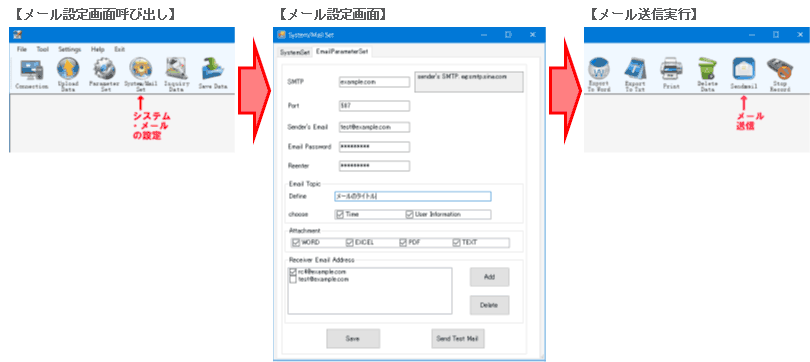
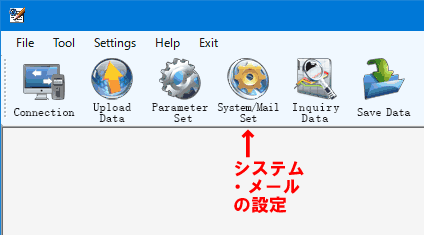
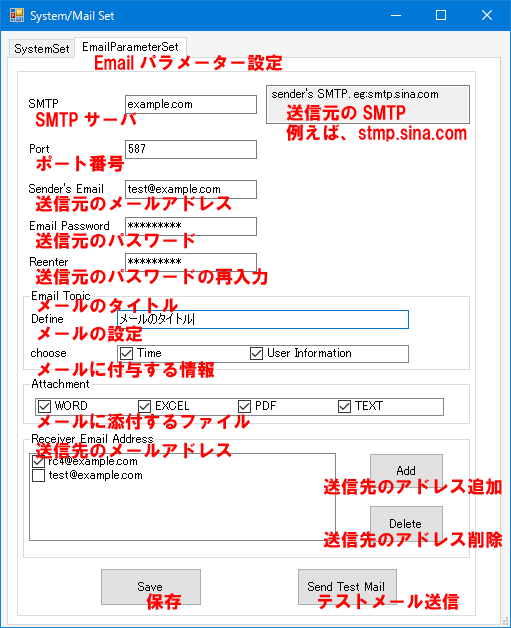


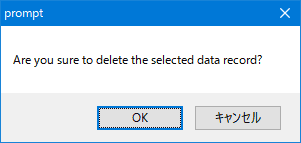
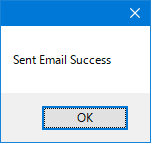
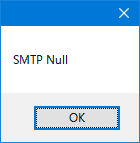
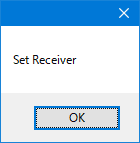
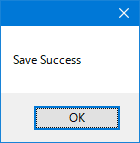
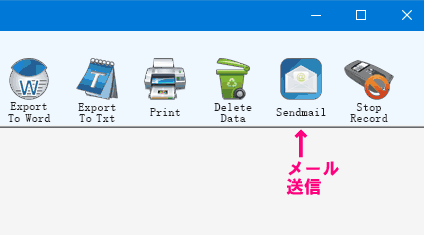

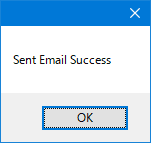


コメント